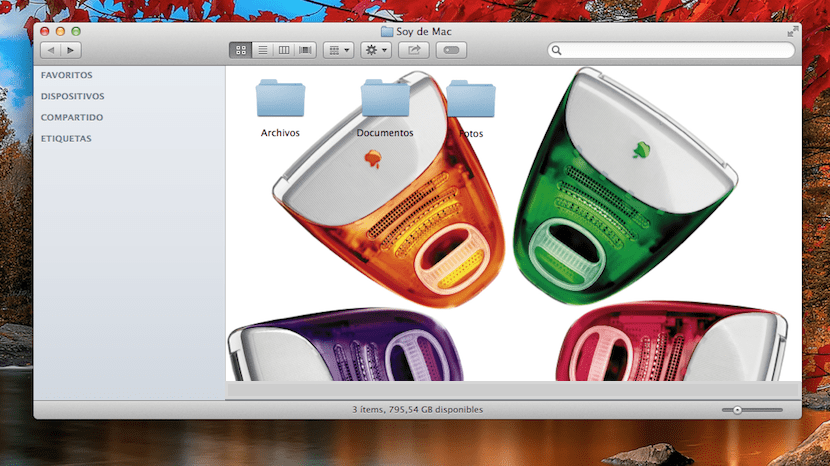
Z pewnością nie jest to coś nowego dla wielu z Was, ale jeśli właśnie kupiliście Maca na krótki czas lub planujecie to zrobić w ciągu najbliższych kilku godzin, może zainteresować Cię ta prosta opcja dostosowywania tła naszych folderów. Chodzi o to, jak dobrze tytuł mówi, aby uzyskać lepszy wygląd w folderach Findera, możemy nawet powiedzieć, że to dostosowanie pozwala nam lepiej je rozróżnić, gdy zgromadzimy wiele w momencie ich otwierania obraz tła może służyć jako odniesienie.
Es bardzo proste zadanie do wykonania i umożliwia użytkownikowi wprowadzanie zmian poprawiających wrażenia wizualne w folderach Findera. Zobaczmy więc, jak możemy dostosować dowolny folder za pomocą obrazu.
Jedynym punktem, o którym należy pamiętać, gdy chcemy dokonać tego dostosowania, jest to obraz musi mieć średnie podobne do rozmiaru folderu Aby wyglądało dobrze, jeśli nie, obraz, który umieścimy w tle, będzie nieco nierówny i nie będzie kompletny.
Pierwszą rzeczą jest otwarcie folderu, w którym chcemy zmienić tło i otwarcie menu Widok> Pokaż opcje widoku można również uzyskać bezpośredni dostęp naciśnięcie cmd + j Zobaczymy, że pojawia się nowe okno:

Na dole tego nowego okna znajdujemy opcję Tło gdzie możemy dodać nasz obraz lub po prostu dodać kolor tła do tego folderu. Aby dodać obraz, wybierać obraz i pojawia się małe okienko, w które musimy bezpośrednio przeciągnąć nasz obraz:

Aby cofnąć lub usunąć ten obraz kliknij na biały, a początkowe białe tło pojawi się ponownie. W przypadku chęci dodania koloru tła innego niż biały, kliknij kolor i pojawi się paleta kolorów, aby dodać tę, którą chcemy.
Jeśli chcemy, aby te zmiany dotyczyły wszystkich folderów a wybrany obraz pojawi się we wszystkich folderach naszego Findera, po dodaniu żądanego obrazu lub koloru wybieramy opcję ustawień domyślnych, która znajduje się w dolnej części okna i to wszystko.
PONIEWAŻ NIE MAM OSX 10.9.2 W OPCJACH WIZUALIZACJI ...
Cześć Juan, czy nie wychodzi też przez kliknięcie cmd + j, gdy masz otwarty folder wyszukiwarki?
pozdrowienia
Nie. Nie wiem, co robię źle ...
Są foldery, w których nie mogę umieścić obrazu tła (mój folder użytkownika, folder dokumentów, folder pobierania itp.)
W innych nie sprawiało mi to problemów, ale te sprowadzają mnie na ścieżkę zgorzknienia
Aby zmienić tło folderu, musisz być na wyświetlaczu «ikon», w formacie listy lub kolumny nie możesz modyfikować tła.
TO JEST !! DZIĘKI !!
Właśnie znalazłem ten post i dane mi się nie sumują. Wyobrażam sobie, że tej zmiany nie można już wprowadzić w systemie OS High Sierra. Mam rację?